Video: Biểu Create dẫn hướng
Applies To
Access cho Microsoft 365 Access 2024 Access 2021 Access 2019 Access 2016
Hãy dùng thử!
Lưu ý: Thông tin trên trang này chỉ áp dụng cho cơ sở dữ liệu Access trên máy tính. Ứng dụng Access trên web không hỗ trợ biểu mẫu dẫn hướng.
Nếu bạn thường dùng cùng một bộ biểu mẫu và báo cáo, hãy tạo biểu mẫu dẫn hướng để nhóm chúng lại với nhau. Bạn sẽ có mọi thứ mình cần trong tầm tay.
-
Mở cơ sở dữ liệu trên máy tính nơi bạn muốn thêm biểu mẫu dẫn hướng.
-
Trên tab Create, trong nhóm Forms, chọn Dẫn hướng. Sau đó, chọn kiểu biểu mẫu dẫn hướng bạn muốn.
Thêm biểu mẫu hoặc báo cáo vào biểu mẫu dẫn hướng
-
Kéo biểu mẫu hoặc báo cáo từ ngăn Dẫn hướng vào tab Thêm Mới.Access thêm biểu mẫu hoặc báo cáo vào Biểu mẫu Dẫn hướng mới.
-
Thực hiện lại thao tác này đối với bất kỳ biểu mẫu hoặc báo cáo nào khác mà bạn muốn thêm.
-
Chọn Lưu

-
Nhập tên cho biểu mẫu, rồi chọn OK.Biểu mẫu được lưu và tên biểu mẫu sẽ xuất hiện trên tab phía trên biểu mẫu.
Thay đổi nhãn trên biểu mẫu dẫn hướng
Khi bạn tạo biểu mẫu dẫn hướng mới, Access sẽ thêm nhãn mặc định và đặt tên cho biểu mẫu là "Biểu mẫu Dẫn hướng". Thay đổi nhãn thành nội dung mang tính mô tả hơn.
-
Chọn nhãn biểu mẫu, rồi để bắt đầu chỉnh sửa, hãy chọn lại nhãn đó.
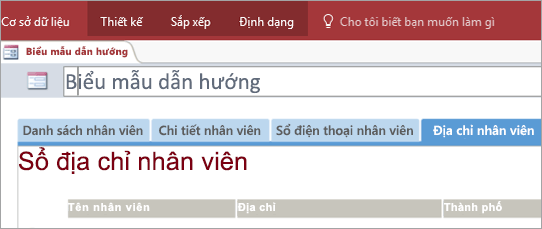
-
Chỉnh sửa nhãn cho phù hợp với nhu cầu của bạn, rồi nhấn Enter.
Áp dụng chủ đề trực quan cho biểu mẫu hoặc báo cáo dẫn hướng
Cá nhân hóa cơ sở dữ liệu của bạn và giúp bạn dễ dàng tìm thấy thông tin, bằng cách thay đổi màu sắc và phông chữ được sử dụng trong tất cả các biểu mẫu và báo cáo của bạn. Hãy thử một chủ đề phối hợp màu hoặc tạo chủ đề của riêng bạn.
-
Trên tab Trang đầu , chọn Dạng xem > Dạng xem Bố trí.
-
Trên tab Thiết kế , chọn Chủ đề.
-
Để xem chủ đề sẽ trông như thế nào, hãy tạm dừng trên chủ đề đó.
-
Để thay đổi tất cả màu và phông chữ, hãy chọn một chủ đề.
-
Để chỉ thay đổi màu, hãy chọn Màu, rồi chọn một màu.
-
Để chỉ thay đổi phông chữ, hãy chọn Phông chữ , rồi chọn một kiểu văn bản.
-
Đặt biểu mẫu dẫn hướng làm biểu mẫu hiển thị mặc định
Biểu mẫu dẫn hướng tạo trang chủ tiện dụng cho cơ sở dữ liệu, vì vậy hãy cân nhắc việc mở tự động biểu mẫu mỗi lần bạn mở cơ sở dữ liệu.
-
Chọn Tùy chọn tệp > cơ sở > liệu hiện tại.
-
Bên dưới Tùy chọn Ứng dụng, chọn mũi tên trong hộp Biểu mẫu Hiển thị, rồi chọn biểu mẫu dẫn hướng mới.
-
Chọn OK để hoàn tất.
-
Trên Thanh công cụ Truy nhập Nhanh, chọn Lưu

-
Đóng, rồi mở lại cơ sở dữ liệu.Biểu mẫu dẫn hướng sẽ mở cùng lúc để biểu mẫu và báo cáo thường xuyên được sử dụng của bạn luôn trong tầm tay bạn.










